En artículos anteriores hemos detallado el proceso de instalación de DPM, con la respectiva configuración para proteger Sharepoint, el proceso de restauración de una granja Sharepoint completa y la restauración de una Web Application.
En este articulo detallaremos el proceso de restauración de un item particular en Sharepoint 2007, tal como sitios, subsitios, listas, librerías, documentos, etc. utilizando DPM 2007 con SP1.
Como detallamos en el articulo anterior, "DPM 2007: Restauración de una Web Application Sharepoint", la restauración de items en Sharepoint solo es soportada utilizando el Sharepoint Content Migration Object Model. Usando este modelo se pueden migrar desde un Sitio Web hasta un ítem en una lista, o un documento en una librería. Se puede ademas incluir información sobre seguridad, versionamiento, roles de usuario y otra metadata relacionada al objeto a ser migrado.
Este escenario de recuperación, así como cualquier tipo de restauración granular en Sharepoint 2007 utilizando DPM 2007 requiere la existencia de una granja de recuperación (Recovery Farm), la cual es usada temporalmente para hospedar una versión restaurada de la base de datos de contenido que contiene el objeto Sharepoint que se desea recuperar. Más detalles respecto de una Recovery Farm en el articulo anterior y en el sitio Microsoft Technet
Además de lo anterior, para poder realizar una restauración granular en Sharepoint, la granja donde se realizará la restauración debe contar con una Site Collection con la misma ruta que el sitio protegido. Si la Site Collection no existe, se puede crear una site collection vacía en la granja antes de realizar la restauración.
Se debe tener en consideración los siguientes puntos que pueden llevar a una falla en la restauración:
- Se debe contar con espacio suficiente en la Recovery Farm para almacenar temporalmente el sitio a restaurar.
- Si el sitio ya existe en la ubicación donde se restaurará, se debe asegurar que utilice el mismo Template que el item a restaurar.
- Para restaurar un Subsitio, lista u otro item, se debe contar con una Parent Site Collection para completar la restauración. Si no existe se debe crear.
- Si el objeto a recuperar depende de alguna personalización del sitio (Features, Webpart, etc.), el sitio donde se restaurará el objeto debe contener todas esas personalizaciones.
A continuación detallaremos el proceso de restauración de un subsitio en Sharepoint 2007. Este procedimiento es replicable a cualquier item de un sitio Sharepoint que se quiera restaurar (Listas, Librerías, Documentos, etc.).
Procedimiento
Como ejemplo para este procedimiento, utilizaremos un sitio de pruebas en Sharepoint, en el cual hemos creado algunos sitios, una Biblioteca de documentos y hemos subido un archivo a dicha biblioteca.
1. En la imagen a continuación, vemos que existen 2 sitios creados, "Sitio 1" y "Sitio 2".
2. Para efecto de realizar una prueba de restauración, eliminaremos el sitio llamado "Sitio 1", el cual luego restauraremos utilizando DPM 2007. Vemos como el "Sitio 1" eliminado ya no figura dentro de los sitios Sharepoint.
3. Ingresamos a la consola DPM, en la sección "Recovery" nos dirigimos al Tab "Browse. Aqui expandimos el servidor protegido e ingresamos a All Protected Sharepoint Data como se muestra en la siguiente figura.
4. Hacemos doble click sobre la base de datos que contiene el ítem a restaurar. En primera instancia se nos mostrará el ítem que representa al sitio Sharepoint completo, aquí hacemos doble click sobre el sitio para que se nos muestre el detalle del contenido de este.
- Nombre Servidor de la Recovery Farm
- Nombre de la Instancia SQL
- Ubicación de los archivos de Base de Datos.
10. A continuación se seleccionan las opciones de recuperación. En primer lugar seleccionamos si se aplicarán las configuraciones de seguridad existentes en la ubicación de destino donde se realizará la restauración, o se utilizarán las configuraciones de seguridad existentes al momento de la creación del Recovery Point. Esta configuración se refiere a la seguridad aplicada a los datos a ser restaurados.
En este punto ademas seleccionamos si utilizaremos la opción de recuperación mediante una SAN, utilizando Hardware Snapshots. Se debe contar con una SAN que permita esta funcionalidad, y que se encuentre conectada tanto al servidor DPM, como a la granja protegida.
Si tenemos las alertas y notificaciones configuradas en DPM, en este punto además podemos configurar el envío de una notificación cuando finalice el proceso de recuperación. Hacemos click en Next.

















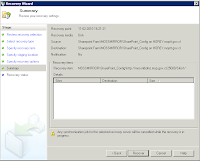







_1078_530_529.png)




0 comentarios:
Publicar un comentario